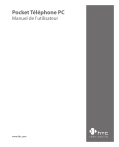Echanger des messages et utiliser Outlook 141
Pour démarrer MSN Messenger
1.
Appuyez sur Démarrer > Programmes > Pocket MSN.
2.
Appuyez sur MSN Messenger.
Pour vous connecter ou fermer la session
•
Pour se connecter, appuyez n’importe où sur l’écran MSN Messenger.
Entrez l’adresse e-mail et le mot de passe pour votre compte Passeport ou Hotmail, et appuyez sur Se connecter. Plusieurs minutes peuvent être nécessaires selon la vitesse de votre connexion.
•
Pour fermer la session, appuyez sur Menu > Se dé connecter. Votre
état passe à hors connexion.
Pour ajouter ou supprimer des contacts
•
Pour ajouter un contact, appuyez sur Menu > Ajouter un contact, et suivez les instructions à l’écran.
•
Pour supprimer un contact, appuyez et maintenez appuyé sur le nom du contact, et appuyez sur Supprimer un contact.
Pour envoyer un message instantané
1.
Appuyez sur le contact auquel vous allez envoyer un message.
2.
Entrez votre message dans la zone d’entrée de texte au bas de l’écran, et appuyez sur Envoyer.
Astuce
Pour ajouter rapidement des phrases courantes, appuyez sur Menu >
Mon texte et sélectionnez une phrase dans la liste.
7.4 Calendrier
Utilisez Calendrier pour planifier les rendez-vous, y compris les réunions et autres événements. Vos rendez-vous pour la journée peuvent être affichés dans l’écran Aujourd’hui. Si vous utilisez Outlook sur votre PC, vous pouvez synchroniser les rendez-vous entre votre appareil et le PC. Vous pouvez aussi configurer le Calendrier pour vous rappeler les rendez-vous par un son ou une lumière clignotante, par exemple.
Vous pouvez regarder vos rendez-vous dans plusieurs affichages différents
(Jour, Semaine, Mois, Année, et Agenda). Pour voir les informations de rendez-vous détaillées dans tout affichage, appuyez sur le rendez-vous.
142 Echanger des messages et utiliser Outlook
Pour planifier un rendez-vous
1.
Appuyez sur Démarrer > Calendrier.
2.
Appuyez sur Menu > Nouveau rendez-vous.
3.
Entrez un nom pour le rendez-vous, et entrez les informations telles que l’heure du début et l’heure de fin.
4.
Pour planifier un événement qui dure toute la journée, dans la zone
Journ. ent., appuyez sur Oui.
5.
Quand vous avez terminé, appuyez sur OK pour retourner au calendrier.
Remarques
• Les événements qui durent toute la journée n'occupent pas des blocs de temps dans le Calendrier, à la place, ils apparaissent dans des bannières au sommet du calendrier.
Astuce
• Pour annuler un rendez-vous, appuyez sur le rendez-vous et appuyez sur Menu > Supprimer un rendez-vous.
Pour que l'heure soit entrée automatiquement dans l'affichage Jour, appuyez sur la tranche horaire pour le nouveau rendez-vous, et appuyez sur Menu > Nouveau rendez-vous.
Pour envoyer une demande de réunion
Utilisez Calendrier pour planifier des réunions via e-mail avec des contacts qui utilisent Outlook, ou Outlook Mobile.
1.
Appuyez sur Démarrer > Calendrier.
2.
Planifiez un nouveau rendez-vous, ou ouvrez-en un existant et appuyez sur Édition.
3.
Appuyez sur Particip..
4.
Appuyez sur le nom des contacts que vous voulez inviter.
5.
Pour inviter chaque participant supplémentaire, appuyez sur Ajouter et appuyez sur le nom.
6.
Appuyez sur OK.
7.
La demande de réunion sera envoyée aux participants la prochaine fois que vous synchroniserez votre appareil avec votre PC.
Remarque Quand des participants acceptent votre demande de réunion, la réunion est automatiquement ajoutée à leurs planifications. Quand leur réponse vous est renvoyée, votre calendrier est aussi mis à jour.